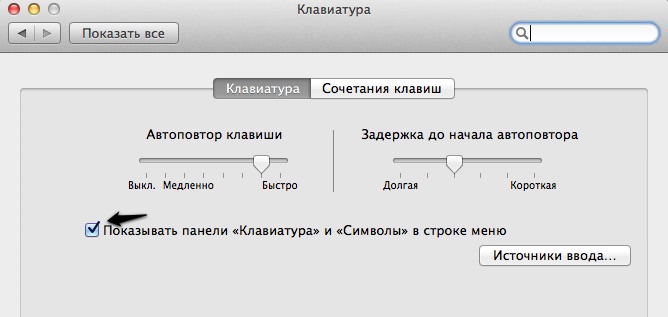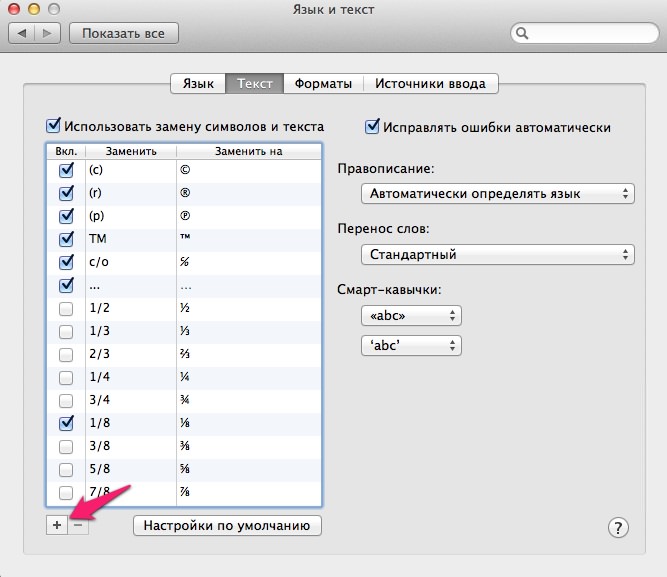Смайлики или Эмодзи пришли на iPad и iPhone вместе с iOS 5 и сразу завоевали любовь пользователей. Но использовать их можно и на Mac OS X. В настольную операционную систему от Apple встроена функция добавления кнопки быстрого перехода к специальным символам прямо из строки состояния.
Как включить смайлики Эмодзи в Mac OS X
1. Для начала необходимо открыть системные настройки и перейти в раздел Клавиатура.
2. В самой вкладке отметить опцию Показывать «Клавиатура» и «Символы» в строке меню.
Подписаться на Яблык в Telegram — только полезные инструкции для пользователей iPhone, iPad и Mac t.me/yablykworld.
3. После этого в панели выбора язвков появятся два новых пункта: Показать панель «Клавиатура» и Показать панель «Символы».

4. Теперь при нажатии на панель «Символы» будет открываться окошко со смайликами Эмодзи, которые можно будет отправить практически в любом сообщении. Также можно быстро вставить различные специальные символы.
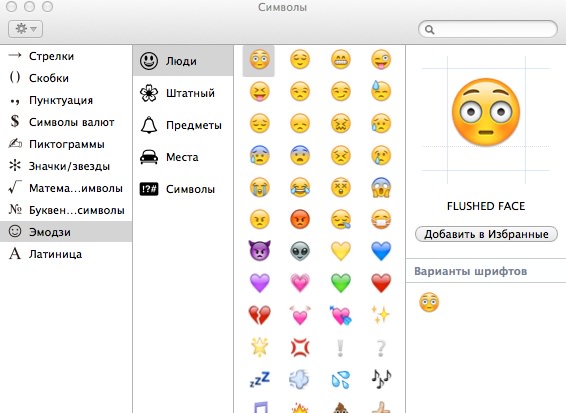 Эмодзи поддерживаются операционной системой OS X Lion и более новыми версиями.
Эмодзи поддерживаются операционной системой OS X Lion и более новыми версиями.Автоматическая вставка точки при двойном нажатии на пробел
В мобильной операционной системе iOS есть большое количество мелких полезных функций. Одной из них, без сомнения, является вставка точки при двойном нажатии на пробел. Мало кто знает, но точно такую же функцию можно добавить и на OS X для любого текстового редактора.
- Для этого необходимо перейти в Настройки системы и выбрать пункт Язык и текст.
- Затем перейти во вкладку Текст.
- Нажать на кнопку + и в левой графе два раза нажать на пробел (это то, что будет заменяться). А в правой надо ввести точку с пробелом.
Вот и все. Но у этого метода есть небольшой недостаток: автозамена будет срабатывать только после ввода последующих символов. Например, первой буквы первого слова следующего предложения или еще одного пробела.